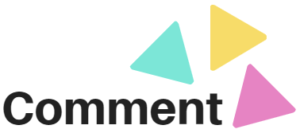Il y a quelques années en arrière, les outils technologiques n’étaient pas encore assez développés pour se permettre d’abandonner les archives ou autres en version papier. Aujourd’hui, les outils numériques sont tellement puissants qu’il est possible de numériser les documents papiers pour les conserver sur des ordinateurs et autres technologies.
Comment numériser un PDF avec une imprimante via un ordinateur ?
La numérisation d’un document en PDF grâce à un ordinateur peut se faire via de nombreuses solutions. La plupart du temps, il est recommandé de le faire à partir d’un scanner ou d’une imprimante multifonction. Ce dernier outil numérique est un bijou de technologie. En effet, il permet à la fois d’imprimer un document et de scanner un autre document. Pour ce faire, l’imprimante multifonction doit être connectée à un ordinateur.
Soit par câble USB, par un câble de réseau local, grâce à une connexion en Bluetooth ou en Wi-Fi. Il faut savoir que pour utiliser une telle imprimante avec son ordinateur, il faut installer des pilotes pour que ça fonctionne correctement. Une fonctionnalité de Windows 10 permet l’installation automatique des pilotes lorsqu’un nouvel appareil est connecté. Si l’ordinateur n’est pas sous Windows 10, il faut alors installer les pilotes manuellement. Mais ceci n’est pas un problème, car c’est très simple de le faire.
Il suffit juste de se rendre sur le site internet du fabricant de l’imprimante et de saisir le modèle dans la barre de recherche. Généralement, le modèle et l’identifiant se trouvent sur l’emballage, dans le manuel d’utilisation ou directement sur l’appareil. Lorsque l’appareil est trouvé sur le site du fabricant, il n’y a plus qu’à télécharger les derniers pilotes à jour. Il faut bien veiller à télécharger le pilote selon le système d’exploitation de l’ordinateur. Il ne reste plus qu’à les installer en cliquant dessus, une fois leur téléchargement fini.
Comment scanner en PDF avec un logiciel de scan ?
La plupart des scanners ou imprimantes multifonctions disposent d’un logiciel de numérisation. Ce dernier permet de numériser au format PDF directement, sans avoir à faire des manipulations supplémentaires. Généralement, ces imprimantes fournissent un CD pour installer le logiciel de scan. En se servant d’un scanner, une fois les pilotes installés, il est possible de lancer un scan via le panneau de configuration de Windows.
Il faut donc se rendre dans le panneau de configuration, cliquer sur « afficher les appareils et les imprimantes » dans la rubrique « Matériel et son ». Dans la liste des appareils détectés, il suffit de cliquer sur le scanner concerné et de cliquer sur « Démarrer le balayage ». Ensuite, un panneau de contrôle s’ouvrira pour choisir le format du document : JPG, TIF, PNG ou BMP.
Dans ce cas du scanner, il faudra utiliser des outils sur le web pour convertir le fichier JPG, par exemple, en fichier PDF. Alors qu’avec le logiciel fourni avec les imprimantes multifonctions, le processus pour accéder au PDF est simplifié. En effet, ces appareils permettent de scanner en document et de le convertir directement dans le format souhaité, PDF inclus.
Comment scanner un document en PDF et l’envoyer par mail ?
Certaines imprimantes multifonctions permettent d’envoyer le document scanné par mail. Attention, toutes les imprimantes ne détiennent pas cette option. La plupart du temps, ce sont les imprimantes colossales que l’on retrouve dans les bureaux d’une société qui peuvent se permettre un tel luxe. Mais il existe des techniques simples pour palier à cela. En effet, il suffit d’utiliser la fonction de scan de son imprimante multifonction et de lancer le scan du document.
Ensuite, il faut enregistrer le document sur son bureau d’ordinateur et le nommer. Deux choix sont désormais possibles. Soit il faut faire un clic droit et sélectionner « envoyer par mail », soit directement aller dans sa boîte mail et sélectionner l’icône en trombone qui signifie « pièce jointe ». Pour ce dernier, en cliquant sur le trombone, une fenêtre s’ouvrira pour permettre de sélectionner le document à joindre au mail.
Comment numériser en PDF avec un iPhone ou un Android ?
L’avantage avec les smartphones de nos jours, c’est qu’ils possèdent tous un appareil photo intégré. Et bien souvent, pour les modèles les plus récents, ils permettent de faire des photos de grande qualité. De nombreuses applications sont disponibles sur les plateformes des fabricants de smartphones, dont des outils de scan et de conversion. Voici une liste non exhaustive des applications de scan gratuites pour numériser ses documents sur iPhone, Windows et Android.
Genius Scan
C’est une application très simple à première vue, mais complétement utile. L’application permet même de créer un scan à partir d’une image déjà stockée sur le smartphone. Bien sûr, Genius Scan propose une fonctionnalité permettant de numériser un document directement via l’appareil photo.
Scanbot
Cette application est un outil facile à prendre en main. Il dispose d’un mode par défaut qui permet d’automatiser la numérisation d’un document. Il propose aussi une interface d’aide, intégrée dans son application lors de la prise de photo. Cela permet d’aider à bien positionner sa caméra pour obtenir le meilleur scan possible. Scanbot gère même le multi-scan, le recadrage et l’ajustement de perspective.
Google PhotoScan
Le géant du web est définitivement présent sur tout ce qui touche le domaine du numérique. Ainsi, Google PhotoScan est principalement dédié au scan de photo pour les numériser. L’application est dotée d’une intelligence qui va permettre d’ajuster la luminosité et de supprimer des éléments intrusifs qui ne font pas partie de la photo. Par exemple, Google PhotoScan va éliminer les reflets en plein milieu de l’image, dus à la numérisation d’une photo imprimée.